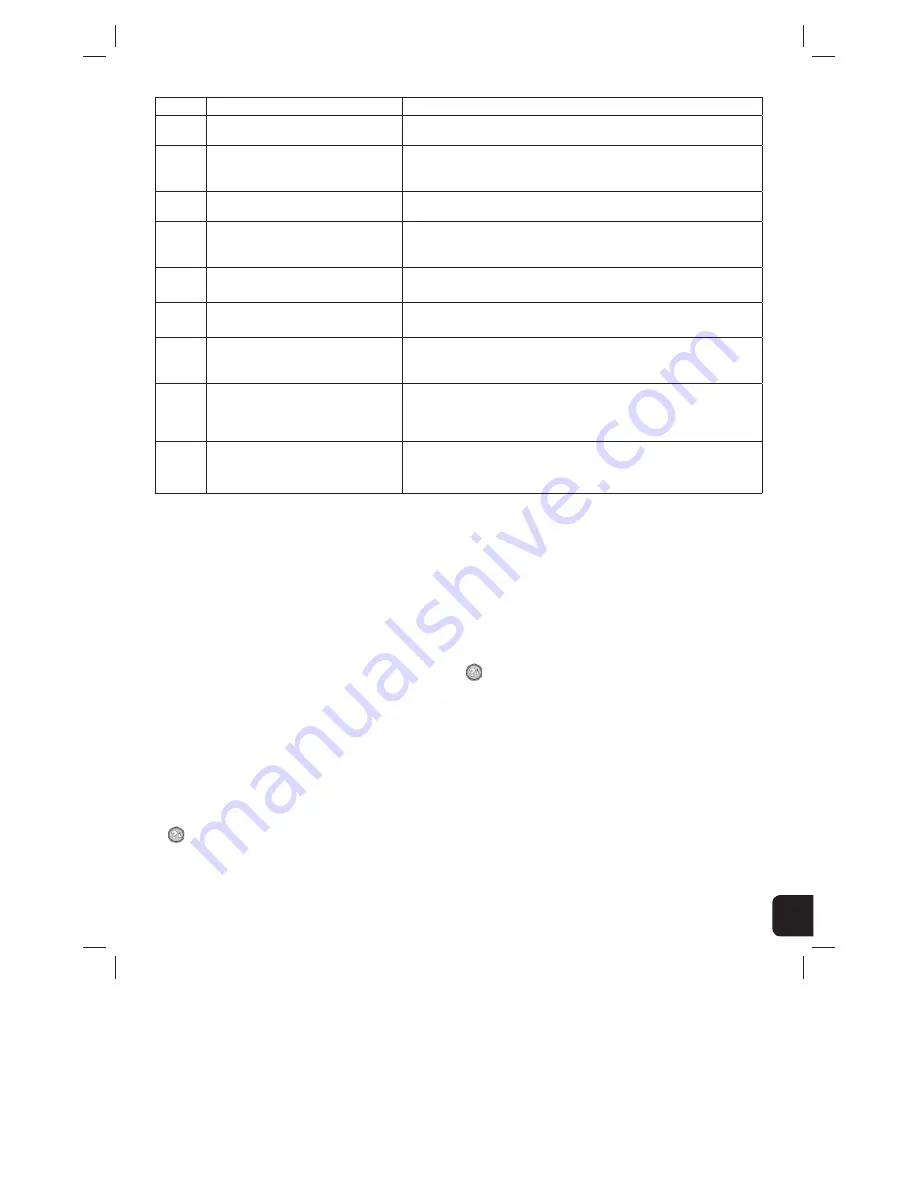
273
T
코드/문제
코드/문제 문제
문제
해결책
해결책
기타
양성
BI
가
검출되면
원치
않는
경보음이
울립니다
.
경보음
비활성화
.
3M™ Attest™ Auto-reader 390
구성
구성
섹션을
참조하십시오
.
기타
경보음이
울립니다
.
3M™ Attest™ Rapid Readout Biological Indicator
를
배양
/
판독기
웰에서
너무
일찍
꺼냈습니다
.
수집된
데이터를
보존하려면
3M™ Attest™ Rapid Readout Biological Indicator
를
10
초
이내에
배양
/
판독기
웰에
다시
넣으십시오
.
기타
LCD
패널이
적절히
표시되지
않습니다
.
장치의
전원을
뽑았다가
다시
꽂으십시오
.
문제가
지속되면
수리
또는
교체를
요청하십시오
.
기타
음성
대조군
바이알
BI
가
제대로
활성화되지
않았거나
배지가
포자
스트립에
닿지
않았습니다
.
BI
마개가
닫혔으며
,
유리
앰플이
부서졌는지
확인하십시오
.
배지가
흘러
들어가
BI
의
바닥에서
포자
스트립을
적실
때까지
BI
를
두드리십시오
.
기타
음성
대조군
바이알
대조군
바이알이
멸균되었습니다
.
BI
레이블의
프로세스
인디케이터를
확인하십시오
.
비멸균된
바이알을
대조군으로
사용하십시오
.
기타
설명할
수
없는
양성
BI
바이알에있는
접착제
잔류물
.
바이알에
테이프나
라벨을
부착하지
마십시오
.
기타
설명할
수
없는
양성
BI
테스트바이알은
화학적
인디케이터나
테이프로부터
형광
잔류물을
흡수합니다
.
바이알이
화학적
인디케이터나
테이프와
직접
접촉하지
않도록
보관하십시오
.
기타
3M™ Attest™ Auto-reader 390
이
구성
모드로
들어가지
않습니다
.
3M™ Attest™ Auto-reader 390 Web App
에서는
버튼
구성이
비활성화될
수
있습니다
.
3M™ Attest™ Auto-reader 390 Web App
구성
페이지에서
버튼
구성으로
가서
활성화
활성화
라디오
버튼을
선택하십시오
.
변경사항을
저장하고
,
새로운
설정을
사용하여
시작하십시오
.
기타
3M™ Attest™ Auto-reader 390 LCD
디스플레이가
점멸하고
,
별표
(***)
및
/
또는
E11
및
/
또는
C4
코드가
디스플레이에서
비점유된
배양
웰
아래에
나타납니다
.
3M™ Attest™ Auto-reader 390
을
햇빛이나
백열등이
비치지
않는
곳으로
옮기십시오
.
선택형
선택형
3M™ ATTEST™ AUTO-READER 390 WEB APP
웹
브라우저
브라우저
요구사항
요구사항
웹
인터페이스는
Internet Explorer 8.0
이상에서
볼
수
있도록
설계되었습니다
.
이보다
낮은
버전의
Internet Explorer
나
다른
브라우저에서는
일부
웹
페이지가
올바르게
표시되지
않을
수
있습니다
.
최적의
결과를
위해
Internet Explorer
8.0
이상으로
전환하는
것이
좋습니다
.
이
기능을
완벽하게
사용하려면
JavaScript
를
지원하는
HTML5
호환
브라우저를
사용하는
것이
좋습니다
.
3M™ Attest™ Auto-reader 390 Web App
연결
연결
방법
방법
3M™ Attest™ Auto-reader 390 Web App
을
사용하려면
제공된
이더넷
케이블을
사용하여
3M™ Attest™ 390 Auto-reader
를
시설
네트워크에
연결해야
합니다
.
네트워크
연결
지원은
시설
IT
담당자에게
문의하십시오
.
사용자는
3M™ Attest™ Auto-reader 390
일련
번호나
IP
주소
기반의
URL
을
사용하여
3M™ Attest™ Auto-reader 390 Web App
에
연결할
수
있습니다
. 3M™ Attest™
Auto-reader 390 Web App
을
모바일
휴대
장치
같은
무선
기기나
3M™ Attest™
Auto-reader 390
이
연결된
것과
다른
서브넷의
컴퓨터에서
확인하려면
IP
주소
URL
을
사용하십시오
.
참고:
참고:
보안
네트워크
내
3M™ Attest™ Auto-reader 490 Web App
에
액세스하려면
PC
또는
모바일
휴대
장치에서
보안
네트워크에
액세스할
수
있어야
합니다
.
네트워크
이더넷
케이블을
통해
연결하거나
,
시설의
무선
네트워크에
로그인하거나
,
가상
사설
네트워크
(VPN)
를
통해
연결하는
옵션이
있습니다
.
A.
일련
일련
번호
번호
URL
1.
공급된
이더넷
케이블로
3M™ Attest™ Auto-reader 390
과
이더넷
잭을
연결하십시오
.
2.
버튼을
한
번
눌러서
LCD
디스플레이에
표시된
텍스트의
맨
윗줄
왼쪽에
3M™ Attest™ Auto-reader 390
의
6
자리
일련
번호를
표시하십시오
.
3. 2
단계에서
장치의
일련
번호를
나타내는
http://attestxxxxxx(
예
:
http://attest001127)
를
PC
웹
브라우저의
주소창에
입력하고
Go(
이동
)
버튼을
누르십시오
.
4. 3M™ Attest™ Auto-reader 390 Web App
상태
페이지가
PC
에
표시됩니다
.
나중에
편리하게
사용할
수
있도록
이
페이지를
웹
브라우저의
“
즐겨찾기
”
에
추가하십시오
.
B. IP
주소
주소
URL
3M™ Attest™ Auto-reader 390 Web App
은
동적
또는
정적
IP
주소를
사용해서도
액세스할
수
있습니다
.
1.
동적
동적
IP
주소
주소
동적
IP
주소는
이더넷
케이블이
3M™ Attest™ Auto-reader 390
에서
활성
이더넷
잭으로
연결될
때
할당됩니다
.
버튼을
두
번
눌렀다가
놓으면
3M™ Attest™ Auto-reader 390
의
동적
IP
주소가
표시됩니다
. PC
또는
모바일
휴대
장치의
웹
브라우저
주소
표시줄에
http://IPaddress (
예
: http://123.45.678.90)
를
입력하고
Enter
를
누르십시오
.
3M™ Attest™ Auto-reader 390 Web App
상태
페이지가
표시됩니다
.
2.
정적
정적
IP
주소
주소
일부
시설의
IT
담당자들은
정적
IP
주소를
사용하여
장치를
네트워크에
연결하도록
요구할
수
있습니다
.
해당
시설이
여기에
해당하는
경우
, IT
부서로
정적
IP
주소를
요청하십시오
.
귀하의
시설
IT
부서에서
제공하는
정적
IP
주소를
여기에
기록하십시오
:
___________.
할당된
주소를
라벨에
써서
이더넷
잭에
부착해도
좋습니다
.
http://StaticIPaddress(
예
: http://111.22.333.44)
를
PC
또는
모바일
휴대
장치의
브라우저
주소
표시줄에
입력하고
Enter
를
누릅니다
. 3M™ Attest™
Auto-reader 390 Web App
상태
페이지가
표시됩니다
.
Rendered on 5/8/2013 10:56:56 AM
Page 275
34871202858.pdf










































